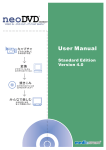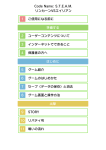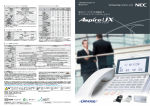Download マチキャラ コンテンツ作成ガイド
Transcript
Copyright ⓒ 2011 NTT DOCOMO, INC. All Rights Reserved. マチキャラ コンテンツ作成ガイド 1.0.3 版 2011 年 12 月 16 日 株式会社 NTT ドコモ 1 Copyright ⓒ 2011 NTT DOCOMO, INC. All Rights Reserved. 掲載されている会社名、製品名、サービス名は各社の商標または登録商標です。 本書では、コピーライト及び商標・登録商標表記はしておりません。 改版履歴 版数 1.0 1.0.1 日付 2011/10/18 2011/10/26 1.0.2 1.0.3 2011/11/14 2011/12/16 内容・理由 1.0 制定 4.1 章 コンテンツダウンロード時にダウンロードリンクを利用する 方法とリダイレクトを利用する方法に関する記述を追記 6.2 章 デバッグに関する記述を追記 3.2.6 章 インフォメーション番号に関する記述を追記 2 Copyright ⓒ 2011 NTT DOCOMO, INC. All Rights Reserved. 目次 1 はじめに ........................................................................................................................ 5 1.1 本資料について ...................................................................................................... 5 1.2 マチキャラとは ...................................................................................................... 5 1.3 マチキャラの表示 .................................................................................................. 7 1.3.1 マチキャラウィジェット ................................................................................... 7 1.3.2 マチキャラ全画面アプリ ................................................................................... 7 1.4 2 3 1.4.1 各種イベントによるアクション ...................................................................... 10 1.4.2 マスコットの入れ替え .................................................................................... 11 1.4.3 ポップアップの表示 ........................................................................................ 11 1.4.4 背景画像の設定 ............................................................................................... 11 1.4.5 サムネイル画像の設定 .................................................................................... 11 マチキャラコンテンツの準備から作成まで ................................................................ 12 2.1 素材画像を用意する ............................................................................................. 12 2.2 マスコットのアニメーション表示について ......................................................... 13 2.3 マチキャラコンテンツ作成ツールをインストールする ....................................... 13 2.4 マチキャラコンテンツデータを作成する............................................................. 13 2.5 マチキャラコンテンツの確認............................................................................... 14 2.6 ダウンロードサイトの用意 .................................................................................. 14 マチキャラメーカ for スマートフォンについて ........................................................ 15 3.1 マチキャラメーカ for スマートフォンの起動 .................................................... 15 3.2 マチキャラコンテンツを作成する ....................................................................... 16 3.2.1 プロジェクトを作成する ................................................................................. 17 3.2.2 基本項目設定................................................................................................... 18 3.2.3 マスコットデータ............................................................................................ 21 3.2.4 ポップアップデータ ........................................................................................ 23 3.2.5 入れ替え条件................................................................................................... 25 3.2.6 イベントデータ ............................................................................................... 27 3.3 エミュレータで確認する...................................................................................... 31 3.3.1 基本エミュレート実行 .................................................................................... 32 3.3.2 イベント別エミュレート実行.......................................................................... 33 3.4 4 マチキャラで可能な表現...................................................................................... 10 マチキャラコンテンツをパッケージ化する ......................................................... 34 マチキャラコンテンツを端末に保存する .................................................................... 34 3 Copyright ⓒ 2011 NTT DOCOMO, INC. All Rights Reserved. 4.1 Web サイトからダウンロードする方法 ............................................................... 35 4.1.1 ダウンロードリンクを利用する方法 ............................................................... 35 4.1.2 リダイレクトを利用する方法.......................................................................... 36 4.2 USB 接続で PC から設定する方法 ...................................................................... 37 5 コンテンツを端末に設定する...................................................................................... 39 6 資料 ............................................................................................................................. 40 6.1 素材画像縦横サイズ ............................................................................................. 40 6.2 デバッグのヒント ................................................................................................ 40 6.2.1 コンテンツダウンロード時のエラー ............................................................... 40 6.2.2 サーバ側設定に起因したエラー ...................................................................... 41 4 Copyright ⓒ 2011 NTT DOCOMO, INC. All Rights Reserved. 1 はじめに 1.1 本資料について 本資料では、スマートフォン(Android)向けの「マチキャラ」機能の機能概要やコ ンテンツ作成手順等について説明します。 各機能の詳細については、本資料と合わせて「マチキャラメーカ for スマートフ ォン(以降、コンテンツ作成ツール)」のヘルプ機能を参照してください。 1.2 マチキャラとは マチキャラとは、スマートフォン(Android) の画面上にウィジェットまたは全画 面アプリを利用してキャラクター(マスコット)を表示する機能及びサービスの 名称です。 ※なお、今回のスマートフォン(Android)向けマチキャラは imode 用のマチキ ャラのファイルフォーマットとは互換性がないため、スマートフォン(Android) 向けに新規にコンテンツを作成する必要があります。予めご了承ください。 5 Copyright ⓒ 2011 NTT DOCOMO, INC. All Rights Reserved. 通常時は「イベント:デフォルト」に指定されたマスコットが表示されます。 特定のイベント(メール着信やアラーム等)や条件(日付や季節など)を設定す ることで、イベントや条件に合わせたマスコットを表示させることができます。 マチキャラを表示するためには「マチキャラウィジェット」及び「マチキャラ全 画面アプリ」が必要です。 6 Copyright ⓒ 2011 NTT DOCOMO, INC. All Rights Reserved. 1.3 マチキャラの表示 作成したマチキャラは、マチキャラ対応スマートフォン(Android)にプリインスト ールされているマチキャラウィジェットおよびマチキャラ全画面アプリで表示さ れます。 ※マチキャラ対応のスマートフォン(Android)については、別途提供予定の各スマ ートフォン(Android)情報を参照ください。 1.3.1 マチキャラウィジェット マチキャラウィジェットとは、スマートフォン(Android)のホーム画面上に配置す ることができるウィジェットです。 ウィジェットでは、マチキャラがさまざまなアクションを行います。イベントに あわせて特定のアクションやポップアップメッセージを表示させることもできま す。 ポップアップメッセージ マチキャラ ※画面はイメージです。 図 1.3.1-1 マチキャラウィジェットの画面イメージ 通常、マチキャラは画面内を左右に動いていますが、イベントが発生すると図 1.3.1-1 のようにポップアップ(図のふきだしの部分)が表示されます。 1.3.2 マチキャラ全画面アプリ マチキャラ全画面アプリとは、主にマチキャラの管理を行うためのアプリケーシ ョンです。マチキャラウィジェット上のマスコットをタップすることにより起動 することができます。 7 Copyright ⓒ 2011 NTT DOCOMO, INC. All Rights Reserved. 背景画像 マチキャラ ※画面はイメージです。 図 1.3.2-1 マチキャラ全画面アプリの画面イメージ マチキャラ全画面内のマチキャラが表示されます。 表示されているマチキャラをタップするか、または 15 秒ごとに、マチキャラに設 定されているアクションがランダムに切り替えられて表示されます。また、全画 面アプリ内の背景画像も任意に設定可能です。 画面下部には、スマートフォン(Android)端末に保存されたマチキャラコンテンツ から、画面上に表示するマチキャラを選択する「キャラを選択」、インターネッ ト上からマチキャラコンテンツを入手するためリンクである「キャラのサイトへ」 (IP で任意にリンク先を設定できます)、マチキャラに関する設定を行う「表示 設定」を実行することができます、なお表示設定をタップするとサムネイル画像 とマチキャラのコンテンツ名が表示されます。 「マチキャラを選択」をタップすると、マチキャラ選択画面(図 1.3.2-2)が表示 されます。ここでは、端末に保存されているマチキャラコンテンツから利用する 8 Copyright ⓒ 2011 NTT DOCOMO, INC. All Rights Reserved. マチキャラの選択、マチキャラコンテンツの削除が実行できます。 サムネイル マチキャラ名 ※画面はイメージです。 図 1.3.2-2 マチキャラ選択画面イメージ 9 Copyright ⓒ 2011 NTT DOCOMO, INC. All Rights Reserved. 1.4 マチキャラで可能な表現 1.4.1 各種イベントによるアクション 設定できるイベントを以下に示します。イベントが発行されると、定位置、左右 移動(マチキャラウィジェット内を左右の端から端まで移動)及びランダム移動 (マチキャラウィジェット内を左右にランダムに移動)します。 表 1.4.1-1 マチキャラが対応するイベント一覧 イベント デフォルト 概要 イベントが発生していな い状態であれば、通常こ のイベントに設定された アクションが表示されま す。 iコンシェルアプリから 「アラーム」を受信した際 に発生するイベントです。 iコンシェルアプリから 「インフォメーション」を 受信した際に発生するイ ベントです。 iコンシェルアプリから 「今日の予定」を受信した 際に発生するイベントで す。 不在着信がある状態を表 すイベントです。 移動形態 定位置、左右移動、ランダム移動 (設定されたアクションは 15 秒 ごとにランダムに切り替わりま す) 未読メールあり 未読メールがある状態を 表すイベントです。 定位置のみ メール受信 メールを受信した状態を 表すイベントです。 定位置のみ アラーム インフォメーション 今日の予定 不在着信 定位置のみ 定位置のみ 定位置のみ 定位置のみ 10 Copyright ⓒ 2011 NTT DOCOMO, INC. All Rights Reserved. 1.4.2 マスコットの入れ替え 年、月、日、季節、曜日、適用開始時間、適用終了時間(全てのイベントに共通) およびメール受信数(メール受信イベントのみ)により使用するマスコットを変 更するように設定することができます。 1.4.3 ポップアップの表示 デフォルトイベントを除く、アラーム、インフォメーション、今日の予定、未読 メールあり、メール受信イベント発行時には、予め設定したポップアップ画像及 び文言を表示させることが可能です。 1.4.4 背景画像の設定 全画面アプリ上で、マチキャラを表示する際の背景画像を設定することができま す。 1.4.5 サムネイル画像の設定 全画面アプリ上でのマチキャラ選択メニューで表示されるマスコットのサムネイ ル画像を設定することができます。 11 Copyright ⓒ 2011 NTT DOCOMO, INC. All Rights Reserved. 2 マチキャラコンテンツの準備から作成まで ここでは、マチキャラコンテンツの準備から作成までの大まかな流れを説明しま す。 2.1 素材画像を用意する マチキャラコンテンツ作成の際は、以下の素材を用意する必要があります。 表 2.1-1 マチキャラコンテンツの素材一覧 コンテンツ素材 概要 必須/オプション マチキャラ画像 マチキャラを構成する最も重要な素材です。 必須 複数の PNG 画像か、またはアニメーション GIF を使用することで、様々な動作をマチキ ャラに持たせることができます。 ポップアップ画像 イベントにあわせてメッセージを表示させる 必須 際に、メッセージのふきだしとして使用しま す。 背景画像 マチキャラ全画面アプリの背景画像として使 オプション 用します。背景画像がない場合、背景は黒一色 になります。 サムネイル画像 スマートフォン(Android)端末に保存されてい 必須 るマチキャラの一覧を表示する画面にて使用 されます。 マチキャラコンテンツの画像フォーマットは「アニメーション GIF」または「PNG」 のどちらか一方のみです。PNG については「PNG8」 「PNG24」が使用できます。 マチキャラコンテンツ作成時にどちらの画像フォーマットを利用するかを選択し てください。マチキャラ、ポップアップ画像のフォーマットは「GIF」または 「PNG」のどちらかに揃える必要があります。なお、背景画像、サムネイル画像 はどちらのフォーマットでも使用できます。 12 Copyright ⓒ 2011 NTT DOCOMO, INC. All Rights Reserved. 2.2 マスコットのアニメーション表示について アニメーションの描画速度は 8 fps(1 秒間に 8 枚表示される速度)です。1つの アニメーションに用いられる画像は最大 30 枚です。 1 アニメーションは最大約 4 秒となり、それが画面上で一定時間繰り返し描画され ます。 ※素材画像を用意する際の注意※ 一度用意した画像は、マチキャラコンテンツ作成開始後はその保存場所及び ファイル名を変更しないでください。変更してしまうと、その画像が含まれ るプロジェクトファイルをマチキャラコンテンツ作成ツールが読み込めなく なってしまう場合があります。 2.3 マチキャラコンテンツ作成ツールをインストールする マチキャラコンテンツを作成するために、マチキャラコンテンツ作成ツール(以 降、マチキャラメーカ for スマートフォンと記載)をインストールします。 ダウンロードしたファイルを展開し、含まれている「Setup.exe」を実行すること でインストーラーが起動します。 基本的にはインストーラーの指示に従うだけでインストールは完了します。 2.4 マチキャラコンテンツデータを作成する 用意したマチキャラコンテンツの素材を、マチキャラメーカ for スマートフォン に従って設定してマチキャラコンテンツデータを作成します。 マチキャラコンテンツデータの作成方法については、「3.1 マチキャラメーカ for スマートフォンの起動」 、「3.2 マチキャラコンテンツを作成する」を参照してく ださい。 13 Copyright ⓒ 2011 NTT DOCOMO, INC. All Rights Reserved. 2.5 マチキャラコンテンツの確認 マチキャラメーカ for スマートフォンからエミュレータを起動してマチキャラコ ンテンツの動作確認を行います。該当エミュレータを利用することによりスマー トフォン(Android)とほぼ同じ環境で動作確認を行うことができます。エミュレー タ上での想定動作の確認が完了するとマチキャラコンテンツを出力して開発は終 了となります。 マチキャラコンテンツデータの確認方法については、「3.3 エミュレータで確認す る」、「3.4 マチキャラコンテンツとしてパッケージ化する」を参照してください。 2.6 ダウンロードサイトの用意 サーバに、マチキャラコンテンツとマチキャラコンテンツのダウンロードサイト を用意します。 ダウンロードサイトの用意の仕方については、 「4.1 Webサイトからダウンロード する方法」を参照してください。 14 Copyright ⓒ 2011 NTT DOCOMO, INC. All Rights Reserved. 3 マチキャラメーカ for スマートフォンについて 3.1 マチキャラメーカ for スマートフォンの起動 デスクトップ上の「マチキャラメーカ for スマートフォン」ショートカットをダ ブルクリックするか、スタートボタンから「すべてのプログラム」→「spmodetool」 →「マチキャラメーカ for スマートフォン」を選択することで、ツールを起動す ることができます。 マチキャラメーカ for スマートフォンを起動すると図 2.2-1 の画面が表示されま す。 図 3.1-1 マチキャラメーカ for スマートフォン起動時の画面 15 Copyright ⓒ 2011 NTT DOCOMO, INC. All Rights Reserved. 表 3.1-1 上図の赤点線で囲まれた箇所の説明 項目 新規作成 開く 上書保存 ファイルサイズ 内容 プロジェクトを新規に作成します。 既に作成されたプロジェクトを開きます。 作成したプロジェクトを上書き保存します。 開いているプロジェクトからマチキャラコンテンツを出力した際に生 成されるマチキャラコンテンツファイルの予想ファイルサイズを表示 します。 (ここでファイルサイズが 5Mbyte を越えていた場合は、ファイルサ イズが 5Mbyte 以下になるよう調整してください) また、必須項目の入力状況などをチェックします。 エミュレータ 端末連携 出力 プロジェクトの内容を元に、スマートフォン(Android)端末上でのマ チキャラコンテンツの動きを再現するエミュレータを起動します。 プロジェクトの内容を元にマチキャラコンテンツを生成し、PC に USB にて有線接続されているスマートフォン(Android)にマチキャラ コンテンツを出力します。 プロジェクトの内容を元にマチキャラコンテンツを生成し、PC 内の 任意の場所に出力します。 3.2 マチキャラコンテンツを作成する マチキャラコンテンツの作成手順を以下に示します。 図 3.2-1 マチキャラコンテンツ作成手順 項目 ① 内容 マチキャラコンテンツ作成の準備とし てプロジェクトを作成します。 参照先 3.1 マチキャラメーカ for スマートフォ ンの起動 プロジェクトに②から⑤までの操作を 3.2.1 プロジェクトを作成する 行い、その内容を元にマチキャラコン テンツを出力します。 ② ③ 基本項目を設定します。 「マスコット画像」、「ポップアップ 画像」を設定します。 3.2.2 基本項目設定 3.2.3 マスコットデータ 3.2.4 ポップアップデータ 各素材は、さらにイベントに関連付け る必要があります。 ④ 特定の条件下(年、月、日、曜日、開 始時間、終了時間)で表示されるマス コットを入れ替えたい場合、あらかじ め入れ替え条件を作成しておきます。 (入れ替えを行わない場合は、設定す 3.2.5 入れ替え条件 16 Copyright ⓒ 2011 NTT DOCOMO, INC. All Rights Reserved. ⑤ る必要はありません) ③④で設定した内容をイベントに紐付 けます。 3.2.6 イベントデータ スマートフォン(Android)端末上に常時 表示されるのは「デフォルト」に設定 したマスコットデータです。 それ以外は各イベント発生時(アラー ムやメール受信など)または特定の条 件下時(未読メール数が設定値以上な ど)に表示されます。 3.2.1 プロジェクトを作成する 画面上部の「新規作成」ボタンを押し、プロジェクトを作成します。 プロジェクトとは、マチキャラコンテンツを作成するために必要な各種設定や素 材となる画像ファイルの情報を含んだファイルで、これを元にマチキャラコンテ ンツを出力することができます。 17 Copyright ⓒ 2011 NTT DOCOMO, INC. All Rights Reserved. 3.2.2 基本項目設定 ここではマチキャラコンテンツに必要な基本項目を設定します。 図 3.2.2-1 基本項目設定画面 表 3.2.2-1 上図の赤点線で囲まれた箇所の説明 項目 対象機種 内容 マチキャラコンテンツの対象機種を選択します。対象機種を 選択すると、エミュレータ起動時に対象機種の環境(画面サ イズなど)をエミュレートします。 CFD コンテンツ ID マチキャラコンテンツの種類を判別することを目的とした 32 桁の ID です。 (半角英数字 32 文字、英字の大文字と小文 字は区別されます) CFD ファイル ID ファイルの種類を判別することを目的とした 32 桁の ID で 18 Copyright ⓒ 2011 NTT DOCOMO, INC. All Rights Reserved. マチキャラ名 す。任意に設定することが可能です。(半角英数字 32 文字、 英字の大文字と小文字は区別されます) 最大 40byte(全角 20 文字、半角 40 文字)の文字列を設定し ます。 ここで設定した文字列は、スマートフォン(Android)端末上 でマチキャラコンテンツの一覧を表示する際に使用されま す。 サムネイル画像 マチキャラアプリ背景画像 マチキャラ/ポップアップ素 材ファイルフォーマット CP サイト情報 端末でマチキャラコンテンツの一覧上で表示されるサムネイ ル画像を設定します。 マスコット表示アプリの背景画像を設定します。 コンテンツの素材として利用する画像ファイルの種類を「ア ニメーション GIF」と「PNG」のどちらかから選んでくださ い。 マチキャラをダウンロードするサイトの URL 情報を設定で きます。 ・ 対象機種設定について 対象機種の設定は、マチキャラメーカ for スマートフォンの編集メニュー→対象 機種設定で実施します。該当メニューを選択すると、対象機種設定画面が起動し ます。 図 3.2.2-2 対象機種設定画面 ドコモより提供予定の MachiCharPhoneSetting.csv(仮)ファイルを参照ボタンか ら読み込みインポート、保存をするとマチキャラに対応したスマートフォン 19 Copyright ⓒ 2011 NTT DOCOMO, INC. All Rights Reserved. (Android)端末の機種情報を設定することができます。 なお、手動で、機種名~画面サイズを設定することもできます。 ※MachiCharPhoneSetting.csv(仮)ファイルは 9 月末に提供予定です。 ・ CFD コンテンツ ID、CFD ファイル ID について 今後、機能追加予定のネットワークアップデートでマチキャラを特定するために 利用されます。(2011 年 8 月時点では実装されていません。) ◇ CFD コンテンツID CFD コンテンツ ID は以下の規則に沿って設定してください。 ◇ CFD ファイルID IP により任意に指定することができます。 上記、CFD コンテンツ ID、CFD ファイル ID は、ネットワークアップデート時に アップデート対象マチキャラコンテンツが識別できるように設定することをお勧 めします。 例えば、「コンテンツ A」と「コンテンツ B」という二つのマチキャラコンテンツ があり、さらにコンテンツ A は「夏バージョン」と「冬バージョン」二つのファ イルが存在するとします。 その場合、CFD コンテンツ ID と CFD ファイル ID で以下のような管理関係をつ くることができます。 表 3.2.2-2 CFD コンテンツ ID 及び CFD ファイル ID の管理関係例 マチキャラコンテンツ コンテンツ A(夏) コンテンツ A(冬) コンテンツ B CFD コンテンツ ID A A B CFD ファイル ID 1 2 1 20 Copyright ⓒ 2011 NTT DOCOMO, INC. All Rights Reserved. 3.2.3 マスコットデータ ここではマスコットデータを作成します。 マスコットデータとは、アニメーション GIF または PNG(1 アニメーションにつ き最大 30 枚)によって構成されるアニメーションデータです。 マスコットデータは「正面」「左移動」「右移動」の3つの状態を持っています。 それぞれにアニメーションを設定することで、マスコットの動きに合わせて各状 態のアニメーションが表示されるようになります。 ① ③ ② 図 3.2.3-1 マスコットデータ作成画面 21 Copyright ⓒ 2011 NTT DOCOMO, INC. All Rights Reserved. マスコットデータの作成手順 1. 画面左側で「追加」のボタン(図 3.2.3-1 内の①)を押すと、マスコッ トデータ(最初はなにも素材が設定されていない空の状態)が追加され ます。 2. 画面左側のマスコットデータ一覧(図 3.2.3-1 内の②)から任意のマス コットデータを選択します。 3. 画面右側(図 3.2.3-1 内の③)のマスコット画像設定画面に表示される 正面画像・左移動画像・右移動画像に画像を設定します。 画像の設定は、「参照」ボタンから行うか、直接ドラッグ&ドロップで 設定することができます。 マスコットデータは最大 100 データ(ID が 00~99)作成することができます。 「左移動」「正面」「右移動」の3つの状態のうち、最低1つ以上アニメーション を設定する必要があります。 ここで作成したマスコットデータは、各々のイベントデータと紐付けられること で表示されるようになります。(3.2.6 イベントデータ を参照) 画像を設定するには、「参照」ボタンを押して表示されるファイルエクスプロー ラから選択する方法のほかに、ドラッグ&ドロップにて直接画像を設定すること もできます。 特に素材画像の画像形式が PNG の場合、大量の素材データを設定する必要があ るため、ドラッグ&ドロップでの設定をお勧めします。 ※ドラッグ&ドロップ操作時の注意※ ドラッグ&ドロップにて複数の画像を設定する際には、ドラッグ時にマウス を当てたファイルが先頭になるように設定されます。つまり、複数の画像の 最初のファイル以外にマウスを当ててドラッグ&ドロップを行うと、ファイ ルの順番が入れ替わってしまうことがあります。必ず先頭のファイルにマウ スを当てるようにしてください。 22 Copyright ⓒ 2011 NTT DOCOMO, INC. All Rights Reserved. 3.2.4 ポップアップデータ ここではポップアップデータを設定します。 ポップアップデータとは、GIF または PNG 画像によって構成されるデータです。 それぞれイベントに設定されたマスコットに紐付けることで、ポップアップをマ スコットの噴出しのように利用することができます。 ① ③ ② ④ 図 3.2.4-1 ポップアップデータ作成画面 ポップアップデータの設定手順 1. 画面左側で「追加」のボタン(図 3.2.4-1 内の①)を押すと、ポップア ップデータ(最初はなにも素材が設定されていない空の状態)が追加さ れます。 2. 画面左側のポップアップデータ一覧(図 3.2.4-1 内の②)から任意のポ 23 Copyright ⓒ 2011 NTT DOCOMO, INC. All Rights Reserved. ップアップデータを選択します。 3. 選択したポップアップデータの内容が画面右側に表示されます。ここ で画像やテキストを設定します。 画像の設定は「参照」ボタンから行うか、ドラッグ&ドロップにより直 接設定することができます。 4. ポップアップデータにポップアップ画像を設定します(図 2.3.4-1 内の ③)。画像は、「3.2.2 基本項目設定」の項目「画像データフラグ」にて 選択した画像フォーマットのものを設定してください。 5. ポップアップデータにポップアップテキストを設定します(図 3.2.4.1 内の④)。 ポップアップテキストは最大 5 行、1 行につき全角で最大 12 文字(半角 24 文字) まで設定することができます。 「絵文字」ボタンから絵文字をポップアップテキストに設定することができま す。 絵文字が設定できない(表示されない、文字化けするなど)場合は、作成ツール のツールバーから「ツール」→「外字設定」→「Windows のデフォルト外字に i モード対応絵文字用外字ファイルを設定する」を ON にしてください。 ※絵文字が正しく入力されない場合の対処法※ お使いの PC 環境によっては、作成ツールのツールバーから外字設定を行っ ても絵文字が正しく入力できないことがあります。 このような現象が起きた場合は、ウェブサイト「作ろう i モードコンテンツ」 から絵文字入力ソフト「i 絵文字」をダウンロードし、i 絵文字の「外字設定」 から「指定したフォントに i モード用外字を設定する」で MS ゴシックに外 字設定をすると、以降作成ツールで絵文字が正しく入力できるようになりま す。 24 Copyright ⓒ 2011 NTT DOCOMO, INC. All Rights Reserved. 3.2.5 入れ替え条件 ここでは入れ替え発生条件を設定します。 入れ替え条件とは、特定の条件下でマチキャラを差し替えたい場合に用います。 図 3.2.5-1 入れ替え条件設定画面 各種イベントには入れ替え発行条件を設定することができます。 表 3.2.5-1 入れ替え発行条件一覧 条件 概要 年、月、日 日付を設定します。 年、月、日の一部だけを設定することもできます。 季節 季節を設定します。季節はそれぞれ以下のように定義されています。 4~6 月:春 7~9 月:夏 10~12 月:秋 1~3 月:冬 25 Copyright ⓒ 2011 NTT DOCOMO, INC. All Rights Reserved. 曜日 曜日を設定します。 適応開始時間 入れ替えが発生する時間を設定します。 適応終了時間 入れ替えが終了する時間を設定します。 例えば、入れ替え条件を「7 月 7 日」と設定し、七夕のデザインのマスコットデー タを用意することで、毎年 7 月 7 日に七夕限定マチキャラを表示させるといった ことができます。 ここでは使用したい入れ替え条件の作成までを行います。入れ替え条件とマスコ ットデータの関連付けは、「3.2.6 イベントデータ」の中で行います。 入れ替え発行条件は、その設定内容に重複しているものがあった場合、先に設定 された内容から優先的に実行されます。 ※矛盾した入れ替え条件を設定した際の動作に関する注意※ 入れ替え条件の設定の仕方によっては、矛盾した設定を行うことができま す。(例:日付を「12 月 24 日」、季節を「夏」)。矛盾していた場合、項目 の右側に赤文字で矛盾している旨のメッセージが表示されます。 26 Copyright ⓒ 2011 NTT DOCOMO, INC. All Rights Reserved. 3.2.6 イベントデータ ここではイベントデータを設定します。 イベントデータとは、作成した各マスコットデータが端末上で表示されるタイミ ングを設定するものです。 ① ② ③ ④ ⑤ ⑥ 図 3.2.6-1 イベントデータ作成画面 設定可能なイベント一覧を以下に示します。 表 3.2.6-1 イベント一覧 イベント デフォルト 概要 イベントが発生していない状 態であれば、通常このイベン トに設定されたアクションが 移動形態 定位置、左右移動、ランダム移動 (設定されたアクションは 15 秒 ごとにランダムに切り替わりま 27 Copyright ⓒ 2011 NTT DOCOMO, INC. All Rights Reserved. アラーム インフォメーション 今日の予定 不在着信 未読メールあり メール受信 表示されます。 iコンシェルアプリから「アラ ーム」を受信した際に発生する イベントです。 iコンシェルアプリから「イン フォメーション」を受信した際 に発生するイベントです。 設定可能なインフォメーショ ン番号とその内容については、 「表 3.2.6-2 インフォメーシ ョン番号一覧」を参照くださ い。 iコンシェルアプリから「今日 の予定」を受信した際に発生す るイベントです。 不在着信がある状態を表すイ ベントです。 す) 定位置のみ 未読メールがある状態を表す イベントです。 メールを受信した状態を表す イベントです。 定位置のみ 定位置のみ 定位置のみ 定位置のみ 定位置のみ 各イベントには、基本データ(入れ替えイベントが発生していない状態で表示さ れるデータ)を設定します。基本データの追加ボタン(図 3.2.6-1 の①)を押して、 基本データを追加してください。 基本データには、マスコット画像を設定します(デフォルトイベント以外は同時 にポップアップ画像も設定します) 。 デフォルトイベントのみ、図 3.2.6-1 の②の箇所にあるタブで「左右移動」「定位 置」「ランダム」を切り替えて、それぞれにマスコット画像を設定します。 それ以外は定位置のみに対応しているので、直接マスコット画像及びポップアッ プ画像を設定してください。 デフォルトイベントの「左右移動」 「ランダム」では、マチキャラの移動速度(画 面上を左右に移動する速度)を設定することができます(図 3.2.6-1 の③)。 大きい値を設定するほど、速く移動します。 各イベントに入れ替えイベントを設定する場合は、入れ替えイベントの追加を行 います。入れ替えイベントの追加ボタン(図 3.2.6-1 の④)を押して、入れ替えイ ベントを追加してください。 28 Copyright ⓒ 2011 NTT DOCOMO, INC. All Rights Reserved. 入れ替えイベントを追加すると、設定可能な入れ替え条件の一覧が表示されます (図 3.2.6-1 の⑤)。設定したい入れ替え条件のチェックボックスを ON にしてく ださい(複数設定が可能です)。 また、入れ替えデータに、入れ替えたいマスコット画像を設定してください(図 3.2.6-1 の⑥)。 イベントの一つ「インフォメーション」は、i コンシェルイベントに対応した動作 を設定するものです。端末が i コンシェルイベントを受信した際に、その内容に応 じて設定されたマスコット画像が表示されます。 各イベント番号とその概要について以下の表にまとめます。 表 3.2.6-2 インフォメーション番号一覧 イベント番号 概要 00 デフォルトの動作を設定します。 09 「笑う」を表す動作を設定します。 10 「驚く」を表す動作を設定します。 11 「悲しむ」を表す動作を設定します。 12 「挨拶する」を表す動作を設定します。 13 「謝る」を表す動作を設定します。 29 Copyright ⓒ 2011 NTT DOCOMO, INC. All Rights Reserved. ※入れ替えイベントの条件設定に関する注意※ 優先順位はマスコットの設定順、発行条件の(年,月,日,曜日,時間)設定順 になるので、 “入れ替えイベント 01”の発行条件(年,月,日,曜日,時間)を 確認し当てはまる発行条件(年,月,日,曜日,時間)がなければ、“入れ替え イベント 02”の発行条件を確認する、という風に条件を確認していきます。 そうして条件を確認していく最初に当てはまった条件のマスコットを出 力します。 例えば、下記のように条件が設定されている場合を考えると。 入れ替えイベント 01 7月 ⇒画像 A 入れ替えイベント 02 15:00~15:40 ⇒画像 B 入れ替えイベント 03 7 月1日 ⇒画像 C 入れ替えイベント 04 金曜日 ⇒画像 D 入れ替えイベント 05 夏 ⇒画像 E 入れ替えイベント 06 2011 年 7 月 1 日 14:00~18:00 ⇒画像 F 現在日時:2011 年 7 月 1 日 15 時 30 分の場合は、画像 A がマスコットと して出力されます。 また、下記のように条件が設定されている場合を考えると。 入れ替えイベント 01 15:00~15:40 ⇒画像 A 入れ替えイベント 02 7月 ⇒画像 B 入れ替えイベント 03 7 月1日 ⇒画像 C 入れ替えイベント 04 金曜日 ⇒画像 D 入れ替えイベント 05 夏 ⇒画像 E 入れ替えイベント 06 2011 年 7 月 1 日 14:00~18:00 ⇒画像 F 現在日時:2011 年 7 月 1 日 14 時 30 分の場合は、画像 B がマスコットと して出力されます。 ちなみに下記のように設定した場合、冬になると、画像 A しか出力されま せん。 入れ替えイベント 01 冬 ⇒画像 A 入れ替えイベント 01 冬 ⇒画像 B 30 Copyright ⓒ 2011 NTT DOCOMO, INC. All Rights Reserved. 3.3 エミュレータで確認する 作成ツールの「エミュレータ」ボタンを押すことで、作成中のマチキャラコンテ ンツの動作を確認することができます。 エミュレータには「基本エミュレート実行」と「イベント別エミュレート実行」 の二つの機能が実装されています。 「基本エミュレート実行」では、スマートフォン(Android)端末の時間や状態(メ ール受信や未読メールあり等)をエミュレートすることで、マチキャラが意図し たとおりに動作することを確認することができます。 「イベント別エミュレート実行」では、イベントごとに意図したとおりマチキャ ラが設定されていることを確認することができます。 31 Copyright ⓒ 2011 NTT DOCOMO, INC. All Rights Reserved. 3.3.1 基本エミュレート実行 ここでは基本エミュレート実行について説明します。 図 3.3.1-1 基本エミュレート実行画面 基本エミュレート実行画面の機能一覧を以下に示します。 表 3.3.1-1 基本エミュレート実行画面の機能一覧 機能 説明 エミュレート対象機種 エミュレートを行う対象機種を設定します。 画面設定 マチキャラウィジェットの動作を確認したい場合は「HOME」、 マチキャラ全画面アプリの動作を確認したい場合は「アプリ」を 選択してください。 32 Copyright ⓒ 2011 NTT DOCOMO, INC. All Rights Reserved. また、表示サイズの値を変えることによって、表示されるスマー トフォン(Android)端末の画面サイズを拡大・縮小することができ ます。 入れ替え条件設定 エミュレートしたい日付・時間を設定することで、マチキャラが 意図したとおりに入れ替わることを確認することができます。 エミュレート実行 エミュレートしたいイベントを設定します。 3.3.2 イベント別エミュレート実行 ここでは、イベント別エミュレート実行について説明します。 図 3.3.2-1 イベント別エミュレート実行画面 33 Copyright ⓒ 2011 NTT DOCOMO, INC. All Rights Reserved. 表 3.3.2-1 イベント別エミュレート実行画面の機能一覧 機能 説明 対象イベント エミュレートしたいイベントを選択します。 イベント一覧 「対象イベント」にて選択したイベントに設定されている入れ替え イベントの一覧が表示されます。 一覧の中から、エミュレートしたい入れ替えイベントを選択します。 エミュレート実行 設定した内容を元にエミュレートを実行します。 3.4 マチキャラコンテンツをパッケージ化する 作成ツールの「出力」ボタンを押すことで、作成中のデータを下にマチキャラコ ンテンツが生成されます。 ※ファイルサイズに関する注意※ マチキャラコンテンツのファイルサイズが大きすぎてヒープ(スマートフォ ン(Android)端末のメモリ空間)上に展開できなかった場合、コンテンツが正 常に利用できない場合があります。 DDMS(Android SDK に同梱されているデバッガツール)を用いるなどし て、コンテンツ利用時のヒープメモリの使用状況を確認してください。 スマートフォン(Android)端末によって使用可能なヒープメモリの容量は異 なりますが、目安としてコンテンツが 15Mbyte 以上ヒープを使用しているよ うであれば、コンテンツに含まれる画像の一部を削除するなどしてファイル サイズを調整してください 4 マチキャラコンテンツを端末に保存する 作成したマチキャラコンテンツをスマートフォン(Android)端末に保存する方法は 「Web サイトからダウンロードする方法」と「USB 接続で PC から設定する方法」 の2つがあります。 ※マチキャラをスマートフォン(Android)端末に保存するにはドコモから提供する マチキャラアプリが必要になります。マチキャラアプリに関しては今後発売のス 34 Copyright ⓒ 2011 NTT DOCOMO, INC. All Rights Reserved. マートフォン(Android)端末に随時搭載する予定です。搭載機種等が決まりました ら別途お知らせします。 4.1 Web サイトからダウンロードする方法 サーバからマチキャラコンテンツをダウンロードするためには、あらかじめ端末 にマチキャラウィジェット及び全画面アプリがインストールされている必要があ ります。 サーバからマチキャラコンテンツをダウンロードする方法には、コンテンツダウ ンロード用のリンクを用意する方法と、サーバからリダイレクトによる応答を返 す方法の 2 つがあります。 その際に、以下の文字列をスキームとして利用します。それぞれ異なる通信プロ トコル種別を表していますので、目的に合わせて使い分けてください。 dcmmcspc (http 通信用) dcmmcspcs (https 通信用) また、特に、DRM により暗号化されたコンテンツをサーバからダウンロードで きるようにするためには、MIME タイプ(x-docomo/machichara-data)の設定が 必要になります。 4.1.1 ダウンロードリンクを利用する方法 コンテンツダウンロード用のリンクを用意する方法で Web サイトからダウンロー ドするためには、以下のような独自スキームを含むリンクを Web サイト内に用意 する必要があります。 端末のブラウザアプリケーションにて該当 Web サイトを開き、リンクを押すこと でコンテンツのダウンロードが開始されます。 35 Copyright ⓒ 2011 NTT DOCOMO, INC. All Rights Reserved. マチキャラコンテンツのダウンロード URI には、独自スキームを利用する必要が あります。独自スキームを含めることにより、マチキャラコンテンツ専用のダウ ンローダー(マチキャラウィジェット及びマチキャラ全画面アプリの機能)が起 動し、ダウンロードが始まります。 オプションパラメータを指定した場合は、ダウンローダからのリクエストにもオ プションパラメータが含まれます。セッション管理を行う際などに利用すること ができます。 4.1.2 リダイレクトを利用する方法 サーバからリダイレクトによる応答を返す方法で Web サイトからダウンロードす るためには、レスポンスとしてリダイレクト応答の Location フィールドに独自ス キームを含めた URI を指定する必要があります。この方法を利用することにより CGI 等で任意の処理を行ってからダウンローダを起動させることができます。 以下は、レスポンスの HTTP ヘッダの例です。赤線の部分がダウンローダを起動 するための URI です。 ※ファイル名と Web サイトのエンコードに関する注意※ コンテンツのファイル名には、半角英数字及び「_」 「.」 「-」が使用できます。 これ以外の文字を使用したファイル名をつけた場合、コンテンツを正常にダ ウンロードできない場合があります。URI についても利用可能な文字につい て同様の制限があります。 また、ダウンロード用の Web サイトのエンコードが UTF-8 以外の場合、コ ンテンツが正常にダウンロードできない場合があります。 ※同名ファイルのダウンロードに関する注意※ 同じファイル名のコンテンツをダウンロードした場合、コンテンツは自動的 36 Copyright ⓒ 2011 NTT DOCOMO, INC. All Rights Reserved. に別名のファイルとして保存されます。 このとき、コンテンツに設定されているコンテンツ名も同じだと、コンテン ツ一覧画面でコンテンツの区別がつきません。 同名コンテンツを再度配布する際には、区別がつくよう工夫したコンテンツ 名を設定してください。 4.2 USB 接続で PC から設定する方法 スマートフォン(Android)端末と PC を USB ケーブルで接続した状態でツールの 「端末連携」ボタンを押すと、スマートフォン(Android)端末に挿入されている外 部メモリにマチキャラコンテンツが保存されます。 ※USB 接続されたスマートフォン(Android)端末にマチキャラコンテンツを 出力する際の注意※ 接続されたスマートフォン(Android)端末の「USB デバッグ」および「スト レージモード」が ON になっていないと、マチキャラコンテンツの出力に失 敗する場合があります。 USB デバッグモードおよびストレージモードへの切り替え方法は、各スマー トフォン(Android)端末の取扱説明書等を参照してください。 ・ 端末連携について スマートフォン(Android)端末が USB 接続された状態で、マチキャラメーカ for スマートフォンの端末連携ボタンを押下すると以下のダイアログが立ち上がりま す。 37 Copyright ⓒ 2011 NTT DOCOMO, INC. All Rights Reserved. 図 4.2-1 端末連携画面 ドライブには、スマートフォン(Android)端末が接続されているドライブ一覧が表 示され、ドライブを選択すると、該当スマートフォン(Android)端末に保存されて いる既存のマチキャラコンテンツ一覧がファイル一覧に表示されます。 既存マチキャラコンテンツを上書きしたい場合は、ファイル一覧から該当ファイ ルを選択し、新たにマチキャラコンテンツをスマートフォン(Android)端末に保存 したい場合は、ファイル名の入力欄に新しいファイル名を入力して OK ボタンを 押下してください。 また、端末連携の過程で以下の 2 フォルダが存在しない場合、スマートフォン (Android)端末に作成されます。 ① (SD カードへのパス)/dcm_kknmc_downloader/nmc/ ② (SD カードへのパス)/dcm_kknmc_downloader/nmc/tmp 38 Copyright ⓒ 2011 NTT DOCOMO, INC. All Rights Reserved. 5 コンテンツを端末に設定する スマートフォン(Android)端末に保存されたマチキャラコンテンツの一覧は、全画 面アプリの「キャラを選択」ボタンを押すことで呼び出すことができます。 表示されたマチキャラコンテンツから選択したマチキャラコンテンツが、マチキ ャラウィジェット及びマチキャラ全画面アプリ上に表示されるようになります。 39 Copyright ⓒ 2011 NTT DOCOMO, INC. All Rights Reserved. 6 資料 6.1 素材画像縦横サイズ マチキャラコンテンツで使用する各画像の推奨サイズは以下の表の通りです。 表 3.2-6.1-1 マチキャラコンテンツ素材画像サイズ一覧 マチキャラ画像 ポップアップ画像 サムネイル画像 全画面アプリ背景画像 横(pixel) 72 216 72 480 縦(pixel) 72 72 72 450 アスペクト比 1:1 3:1 1:1 16:15 推奨サイズと異なるサイズの画像を利用する際の注意 推奨サイズと異なるサイズの画像を利用する場合、画像はアプリケーション によって自動的に拡大・縮小処理されて表示されます。 このとき、画像自体のアスペクト比は維持されないため、画像によっては非 常に歪んだ状態で表示される場合があります。 画像はなるべく推奨サイズのものを用意するか、またはアスペクト比を合わ せた画像を用意してください。 6.2 デバッグのヒント ここでは、コンテンツ配信時に起こるエラーについて、その詳細や解決方法をま とめます。 6.2.1 コンテンツダウンロード時のエラー マチキャラアプリで、マチキャラコンテンツのダウンロードが正常に行われなか った場合は、以下の項目をあらかじめ御確認ください。 ① ブラウザ上でコンテンツのリンクを押下した際、「ページが見つかりません 40 Copyright ⓒ 2011 NTT DOCOMO, INC. All Rights Reserved. でした」という表示がでる。 ⇒マチキャラアプリが端末にインストールされていない可能性があります。 ② リンク押下時に「コンテンツをダウンロードしますか」と書かれたダイアロ グが表示される ⇒「OK」を押下後、「不正なコンテンツです。エラーコード:X」(X は数字) と通知エリアに表示され、ダウンロードが失敗することがあります。 表示されるエラーコードとその原因として考えられる事象については以下を御確 認ください。 表 6.2.1-1 エラーコード一覧 エラーコード 原因と考えられる事象 0 ・コンテンツファイルが壊れている。 1 ・コンテンツ定義ファイルがコンテンツに含まれていない。 2 ・コンテンツ定義ファイルの内容に誤りがある。 3 ・コンテンツ種別に誤りがある。 ・コンテンツのファイルサイズが 5Mbyte を越えている。 6.2.2 サーバ側設定に起因したエラー サーバ側の設定に起因したダウンロードエラーが発生することがあります。その 場合は、以下の項目を御確認ください。 ① Content-Length の設定 Content-Length とファイルサイズが異なると、様々なエラー(「不正なコンテン ツです」「SD カードの容量が不足しています」など)が発生します。 Content-Length の値は必ず正しい値を設定してください。 41